"Sé que es fácil, pero no puedo cambiar el nombre de mi iPhone 6. ¿Alguien puede ayudarme?"
¿Quieres ser diferente a los demás? ¿Estás cansado del simple nombre de iPhone? No importa el motivo que tengas, es necesario saber cómo cambiar el nombre de tu iPhone. Tu iPhone será único después de que le des un nombre de dispositivo creativo. También será más fácil encontrar tu iPhone cuando esté conectado a una PC o Mac con otros modelos de iOS. Como resultado, este artículo tiene como objetivo mostrarle métodos detallados para cambiar el nombre de su iPhone, incluidos iPhone 7, iPhone 6 y versiones anteriores, y puede probar estas soluciones para cambiar el nombre del nuevo iPhone X, iPhone 8 y iPhone 8 Plus en el mismo camino. En una palabra, puede cambiar el nombre de cualquier iPhone con unos pocos clics.
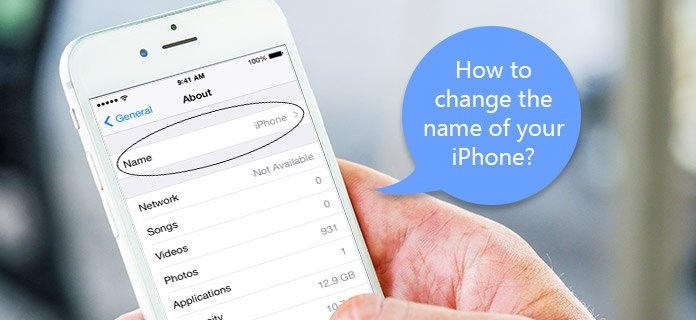
¿Cómo cambiar el nombre de su dispositivo iOS? En realidad, es fácil hacer el trabajo. Puedes cambiar el nombre de tu iPhone o iPad sin computadora.
Paso 1 Accede al nombre anterior de tu iPhone o iPad
Inicie la aplicación "Configuración" en la pantalla de inicio de su dispositivo iOS. Desplácese hacia abajo para hacer clic en el botón "General" y luego toque "Acerca de" en la parte superior de la pantalla. Y luego presione la sección "Nombre" para realizar cambios en el original.
Paso 2 Cambia el nombre de tu iPhone
El campo "Nombre" muestra el nombre actual de su dispositivo iOS. Use el teclado para escribir y cambiar el nombre de su iPhone o iPad. Presiona "Listo" para cambiar el nombre del iPhone/iPad.
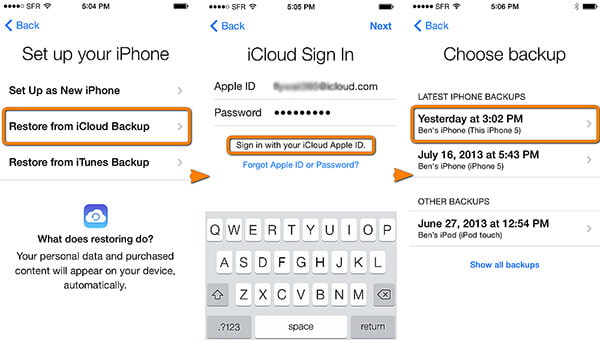
Su nuevo nombre de iPhone se puede verificar en la página "Acerca de". Y cada vez que desee cambiar un nuevo nombre para iPhone, puede seguir las operaciones anteriores para cambiar el nombre de iPhone sin computadora. El tutorial para cambiar el nombre de tu iPhone también se aplica para tu Apple Watch.
También puede cambiar el nombre de su dispositivo iOS usando iTunes. Echa un vistazo al proceso de la siguiente manera.
Paso 1 Conecte el iPhone a la computadora
Abra la última versión de iTunes y use el cable USB Lightning para conectar el iPhone a Mac o PC con Windows. También puede probar "Wi-Fi Sync" para conectar el iPhone a la computadora de forma inalámbrica. Solo asegúrese de que los dos dispositivos digitales estén conectados a la misma Internet.
Paso 2 Cambia el nombre de tu iPhone con iTunes
Encuentra el ícono de tu iPhone en la esquina superior izquierda debajo de la ventana de iTunes. Toque el botón "Dispositivo" para ingresar a la página de su iPhone. Haga doble clic en el nombre de su iPhone, que se encuentra en el lado derecho de su icono de iPhone. Simplemente escriba el nuevo nombre y luego presione Retorno en su teclado para terminar.
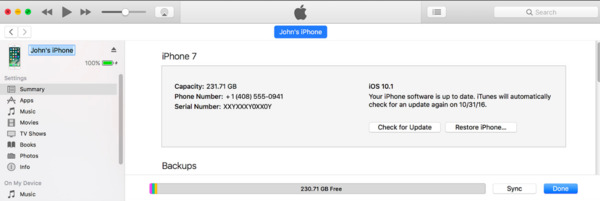
iTunes sincronizará su dispositivo iOS automáticamente después de cambiar el nombre de su iPhone, iPad y iPod touch. Una vez que conecte AirDrop, iCloud u otros servicios de almacenamiento en la nube, podrá encontrar el nuevo nombre del iPhone.
Estos son pasos fáciles de seguir para cambiar el nombre de su iPhone para aficionados. Con dos opciones para cambiar el nombre del iPhone, los usuarios de iOS pueden encontrar y administrar fácilmente el iPhone de Apple con facilidad. A pesar de cambiar el nombre de los dispositivos iPhone, puede cambia el nombre de tu ID de Apple, operador de iPhone y otras configuraciones de iOS dentro de "Configuración" también. Espero que puedas pasar un buen rato con el nuevo nombre de tu iPhone, iPad o iPod touch.
recuperación de datos del iPhone no es solo un poderoso programa de recuperación de datos para recuperar archivos de iPhone borrados o perdidos de manera segura, sino también una herramienta confiable que puede hacer una copia de seguridad del contenido del iPhone de forma selectiva. Si su iPhone se rompe, se bloquea o incluso se lo roban, aún puede recuperar los datos perdidos. Aunque cambiar el nombre de su iPhone es una tarea pequeña, también debe hacer una copia de seguridad de los archivos importantes de iOS para evitar la pérdida de datos.
Además, iPhone Data Recovery permite a los usuarios restaurar archivos de iPhone desde el dispositivo directamente, copia de seguridad de iTunes y copia de seguridad de iCloud de forma personalizada. Puede ver las copias de seguridad de iCloud o iTunes y recuperar los archivos de las copias de seguridad de forma selectiva. iPhone Data Recovery ofrece una recuperación de datos de iOS inteligente, segura y profesional.
Modo de recuperación de datos de tres iPhone
Amplio soporte de modelos de iOS
Recuperar datos perdidos de iPhone/iPad/iPod touch desactivado
Pérdida de datos/Daño por agua/Piezas rotas/Restauración de configuración de fábrica/iPhone perdido/robado
Otras características de la recuperación de datos de iPhone
Con tantas funciones de recuperación de datos de iPhone, ya no tendrá que perder ni borrar datos de forma inesperada. Debería ser la mejor alternativa para que iTunes administre todos los archivos de su iPhone. Con la ayuda de iPhone Data Recovery, no importa si cambia el nombre de su iPhone o ajusta otras configuraciones, sus documentos, fotos, videos, contactos, registros de llamadas y otros archivos importantes estarán seguros.